- Autor Abigail Brown [email protected].
- Public 2023-12-17 06:49.
- Zadnja promjena 2025-01-24 12:11.
MySQL je baza podataka koja sadrži važne informacije poput korisničkih vjerodajnica, sadržaja web stranice ili opcija poput veličine i boje za vaše omiljene proizvode. To je dio "skupa" softvera koji se zove LAMP, što je kratica za Linux, Apache web poslužitelj, MySQL i PHP programski jezik.
Evo zašto biste mogli htjeti instalirati MySQL na Windows 10 i kako to učiniti.
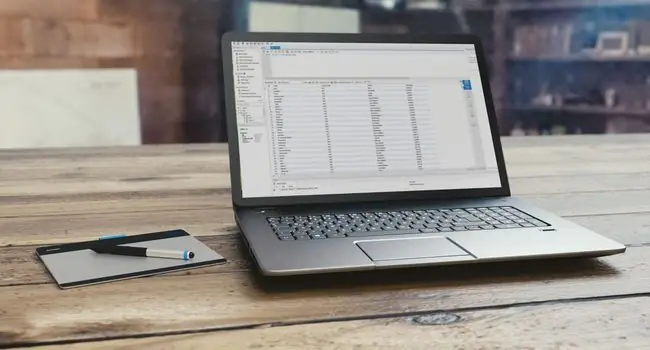
Zašto instalirati MySQL na Windows 10?
MySQL je besplatan softver otvorenog koda, a možete čak i preuzeti izvorni kod ako želite. Za mnoge je to jedan od razloga zašto je dobio povjerenje da bude dio najpopularnije web platforme na svijetu. U praktičnijim terminima, to znači da možete besplatno preuzeti i koristiti MySQL za sebe.
Zašto biste to htjeli učiniti? Pa, ako ste znatiželjni o tehnologiji, možete se poigrati s njom da vidite kako radi. Možete izraditi vlastite baze podataka, bilo u obrazovne svrhe ili pratiti važne stavke kod kuće. Možete ga instalirati i da naučite SQL, programski jezik koji se koristi za upravljanje i interakciju s većinom baza podataka.
Kako preuzeti MySQL besplatno izdanje zajednice
Prije instaliranja izdanja MySQL Free Community, preuzmite ga na svoje računalo:
-
Idite na web stranicu MySQL i odaberite Preuzimanja.

Image -
Odaberite Preuzimanja MySQL zajednice (GPL). Community Edition besplatna je verzija MySQL-a otvorenog koda.
Glavna razlika između plaćenog izdanja Standard i besplatnog izdanja Community je Oracle Premier Support, koja vam daje pristup liniji za podršku, konzultantskim uslugama i bazi znanja. Glavna funkcionalnost MySQL-a uglavnom je netaknuta za obje verzije.

Image -
Na sljedećoj stranici odaberite MySQL Community Server.

Image -
Skrolujte do dna stranice i odaberite Idi na stranicu za preuzimanje pored Windows (x86, 32 & 64-bit), MySQL Installer MSI.

Image -
Sljedeća stranica će od vas tražiti da odaberete između dvije instalacijske datoteke:
- Ako imate aktivnu internetsku vezu, odaberite najbolje preuzimanje.
- Ako morate biti izvan mreže kada instalirate, odaberite preuzimanje na dnu.
Prva opcija preuzima podatke dok instalirate, dok druga opcija ima sve u jednom paketu.
Naziv datoteke će se razlikovati ovisno o MySQL verziji.

Image -
Na kraju se prijavite na svoj Oracle račun. Ako ga nemate ili se ne želite prijaviti, odaberite Ne hvala, samo započni moje preuzimanje u donjem lijevom kutu.

Image
Kako instalirati MySQL na Windows 10
Da instalirate MySQL:
- Otvorite datoteku koju ste preuzeli za početak procesa instalacije.
-
Vidjet ćete različite vrste instalacije. Odaberite Prilagođeno, a zatim Dalje.

Image -
Na zaslonu Odaberite proizvode i značajke, morat ćete premjestiti stavke iz okvira Odaberite proizvode u Proizvodi za instaliranjekutija.
Prvo otvorite MySQL Servers i proširite mapu MySQL Server i odaberite odgovarajuću verziju za svoj sustav da biste je premjestili u desni stupac.

Image -
Odaberite Applications da biste je proširili, zatim odaberite sve osim MySQL za Visual Studio. Opet odaberite desno okrenutu strelicu da biste ga postavili u red za instalaciju.
Provjerite jeste li odabrali ili X64 ili X86, ovisno o procesoru vašeg računala i je li 32-bitni ili 64-bitni.

Image -
Na kraju odaberite Documentation i dodajte njezine stavke. Ova opcija pruža neke primjere baza podataka koje možete pogledati.

Image -
Odaberite Izvrši. Možete odabrati Prikaži detalje da vidite status instalacije.

Image -
Sada će instalacijski program početi preuzimati MySQL.
Ako ste ranije odabrali "web " preuzimanje, vidjet ćete indikatore napretka za svako preuzimanje.

Image -
Kada se sve preuzme, MySQL će se početi instalirati. Nakon što se Status svake stavke promijeni u Dovršeno, odaberite Dalje.

Image -
Čarobnjak će vas zatim voditi kroz konfiguraciju. Konfigurirajte MySQL poslužitelj na sljedeći način:
- Grupna replikacija: Odaberite Samostalni MySQL poslužitelj / klasična MySQL replikacija.
- Tip i umrežavanje: Odaberite zadanu vrstu konfiguracije Razvojno računalo, koja će vam postaviti stvari da rade lokalno.
- Metoda provjere autentičnosti: Odaberite Koristi snažnu enkripciju lozinke za provjeru autentičnosti.
- Računi i uloge: Unesite lozinku za svog MySQL root (tj. admin) korisnika. Obično možete (i trebate) postaviti barem jednog normalnog korisnika s imenom i lozinkom, ali budući da samo testirate stvari, root račun će biti dovoljan.
- Windows Service: Ovdje možete zadržati zadane postavke, ali trebali biste odabrati Pokreni MySQL poslužitelj pri pokretanju sustava da biste ga onemogućili. Kao opće pravilo, pokušajte ne ostavljati usluge koje vam ne trebaju pokrenute na vašem računalu.

Image -
Odaberite Izvrši za primjenu konfiguracija.

Image -
Odaberite Završi za primjenu vaših konfiguracija.

Image -
Ponovite ovaj postupak za ostale komponente.

Image - Odaberite Završi za dovršetak instalacije. U ovoj fazi ne morate pokretati nijednu aplikaciju.
Kako pokrenuti i zaustaviti MySQL poslužitelj
Ključ za rad s MySQL je pokrenut poslužitelj. Možete pokrenuti i zaustaviti poslužitelj iz aplikacije Windows Services.
-
U okvir za Windows pretraživanje unesite services.

Image -
Odaberite Otvori za pokretanje aplikacije Usluge.

Image -
Kad se aplikacija Usluge pokrene, pronađite MySQL uslugu. Njegov naziv bit će "MySQL" s brojem verzije iza njega (u ovom slučaju MySQL80).

Image -
Odaberite MySQL uslugu i dobit ćete opcije u lijevom oknu. Ako je usluga zaustavljena, odaberite Start Ako je već pokrenuta, možete odabrati Restart, Pause, ili Stop Ovo možete koristiti kako biste bili sigurni da MySQL radi samo kada ga želite koristiti.

Image






